Criando sua primeira aplicação React 👨💻
Criando a sua primeira aplicação React
Já há algum tempo React é a biblioteca queridinha para desenvolvimento frontend. Criado e mantido pelo todo poderoso Facebook, React já conta com mais de 160 mil estrelas no github e fãs por todo mundo, sendo inclusive um dos grandes responsáveis pela popularidade do Javascript. Grandes empresas como o próprio Facebook, Netflix, Airbnb e várias outras fazem uso desta biblioteca.
Se aventurar pelo mundo React pode parecer complicado. Vemos tantos artigos e vídeos sobre JSX, React hooks, React lifecycle e tantos outros nomes que acabam por nos intimidar a começar. No entanto, vamos ver aqui que começar é muito mais fácil do que você imagina.
De início não precisamos saber todas as terminologias do mundo React. O que realmente precisamos é simplesmente colocar a mão na massa e só então, buscar entender seus conceitos conforme os mesmos vão aparecendo.
Vamos lá:
Um simples arquivo .html
O primeiro passo é criar um simples arquivo HTML que vamos dar o nome de index.html. Salve o arquivo em alguma pasta e abra-o em seu navegador.
Você vai ver uma página completamente em branco.
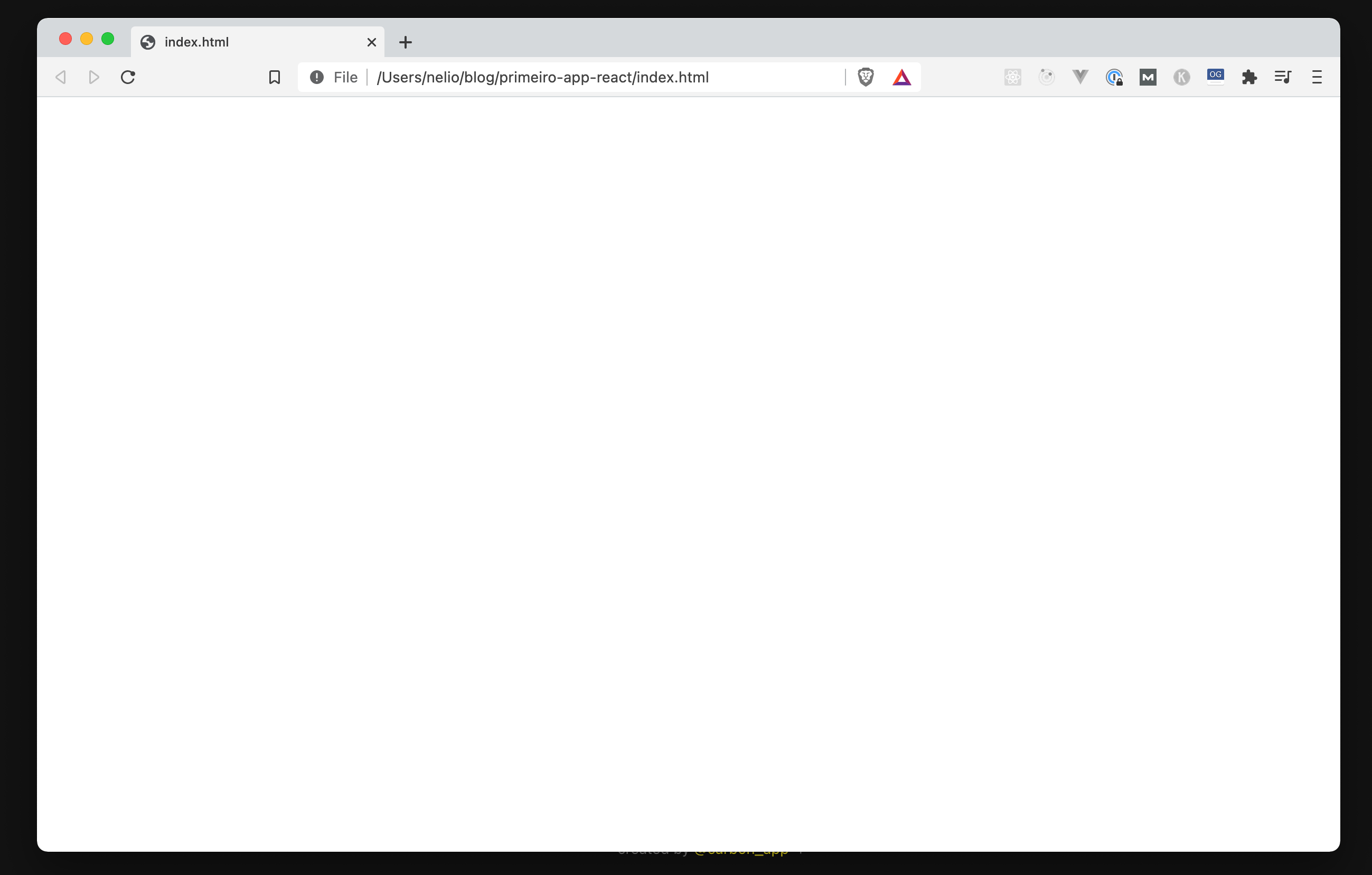
Precisamos então adicionar algumas tags HTML.
<html>
<head>
</head>
<body>
</body>
</html>
Bom, a nossa página web foi criada e estruturada - completamente em branco, mas foi :)
Adicionando React a nossa página
Precisamos agora adicionar React - seus scripts - a nossa página.
Primeiro vamos adicionar uma tag <div> vazia dentro do <body> para marcar o lugar onde nossa aplicação React vai ser carregada
<html>
<head>
</head>
<body>
<div id="react-container"></div>
</body>
</html>
Depois, vamos adicionar as tags <script> de carregamento do React.
<html>
<head>
</head>
</body>
<div id="react-container"></div>
<script src="https://unpkg.com/react@17/umd/react.development.js" crossorigin></script>
<script src="https://unpkg.com/react-dom@17/umd/react-dom.development.js" crossorigin></script>
</body>
</html>
Essas 2 tags <script> são responsáveis por baixar todo o código necessário para rodar React em nossa página.
Criando nosso primeiro componente React
Como primeiro componente vamos criar um botão que registra o clique do usuário. Mais uma vez, não precisamos nos prender a todos os detalhes da implementação, pois muitos dos conceitos e técnicas utilizadas serão abordadas nos próximos artigos.
Na mesma pasta onde está o nosso index.html vamos criar um arquivo chamado Button.js:
const e = React.createElement;
class Button extends React.Component {
constructor(props) {
super(props);
this.state = { clicked: false };
}
render() {
if (this.state.clicked) {
return 'Voce clicou no botao.';
}
return e(
'button',
{ onClick: () => this.setState({ clicked: true }) },
'Meu botao React'
);
}
}
const domContainer = document.querySelector('#react-container');
ReactDOM.render(e(Button), domContainer);
Precisamos compreender três coisas importantes:
- O método
render()é o responsável por carregar o que será mostrado na tela. this.statecarrega a informação necessária para nos dizer se o botão foi clicado ou não. Este, portanto, é o estado do nosso componente.- As últimas duas linhas de código são responsáveis por atrelar o nosso componente Button ao nosso arquivo HTML. Primeiro tratamos de encontrar a
div- através do seu id - onde vamos carregar nosso componente. E então, adicionamos o nosso componente a ela.
Agora adicionamos o arquivo Button criado ao nosso index.html:
<html>
<head>
</head>
<body>
<div id="react-container"></div>
<script src="https://unpkg.com/react@17/umd/react.development.js" crossorigin></script>
<script src="https://unpkg.com/react-dom@17/umd/react-dom.development.js" crossorigin></script>
<!-- Load our React component. -->
<script src="Button.js"></script>
</body>
</html>
O resultado
Vamos ao resultado final:
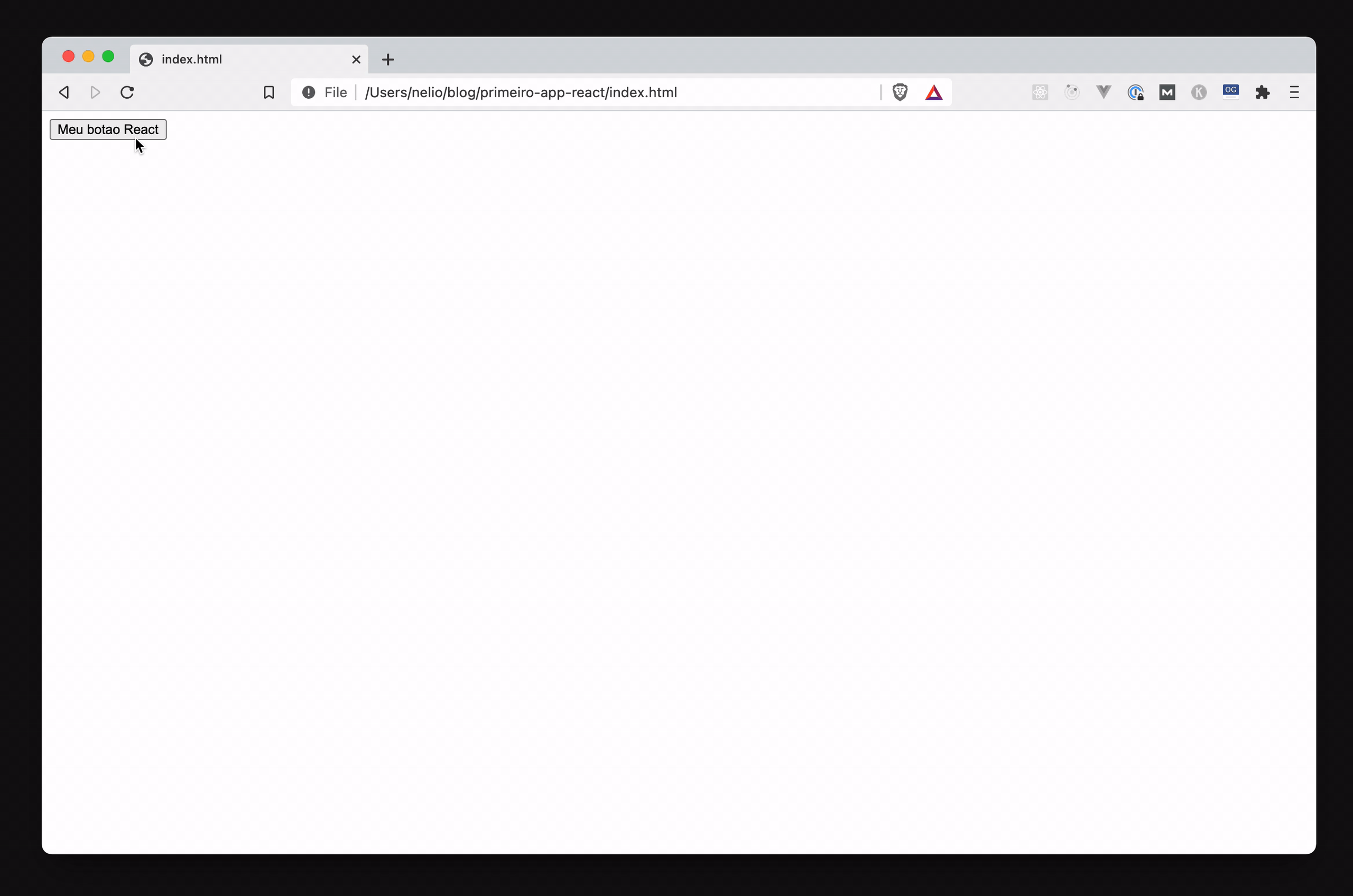
E lá está a nossa primeira - e bem simples - aplicação React. 🎉 Nos próximos artigos vamos implementar mais funcionalidades e mergulhar a fundo nos conceitos por trás dessa biblioteca tão fantástica.
Se o seu resultado foi algo diferente disso, me manda um tweet no @neliojrr.
Até a próxima semana! 😎
Compartilhe este artigo no Twitter.